AndroidからiPhoneへLINEデータ移行するなら、通常のLINE内蔵機能利用するより、2週間以前のデータも含めてすべてのデータを簡単に移行できます。
LINEのメンションという機能を知っていますか?このメンションを覚えておくだけでLINEをとても便利に使用することができるのです。
では、今回はLINEのメンションについて、やり方について紹介していきます。最後に機種変する時、AndroidとiPhoneの間でLINEデータを転送する裏ワザも同時に紹介します。ぜひ最後までご覧んください!
Part1:LINEメンションのやり方
では、トーク内でのLINEのメンションのやり方とタイムラインでのメンションのやり方について紹介していきます。
1.1. LINEグループやオープンチャットでのメンションのやり方
Step 1.LINEグループやオープンチャットを開く
Step 2.メンションしたい人を探す
Step 3.メンションしたい人のアイコンの横の名前をタップする(あるいは直接@を入力して、メンションしたい人を探す)
Step 4.下に@~でメンションがつくので文章を入力し、送信する
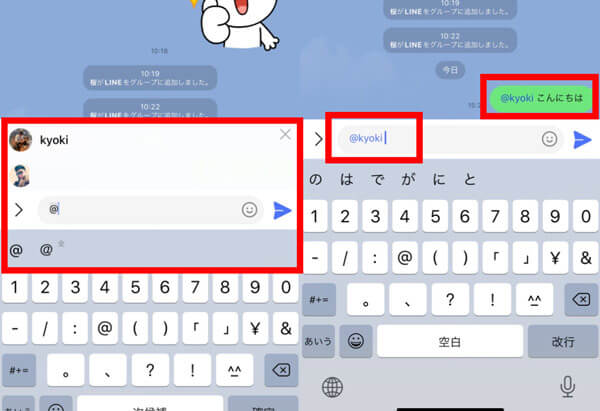
これでメンションをして送ることができます。
1.2. タイムラインでのメンションのやり方
Step 1.LINEでタイムラインの投稿画面を開く
Step 2.@を入力する
Step 3.下に友だちが表示されるのでメンションをつけたい人を指定する
Step 4.タイムラインを投稿する
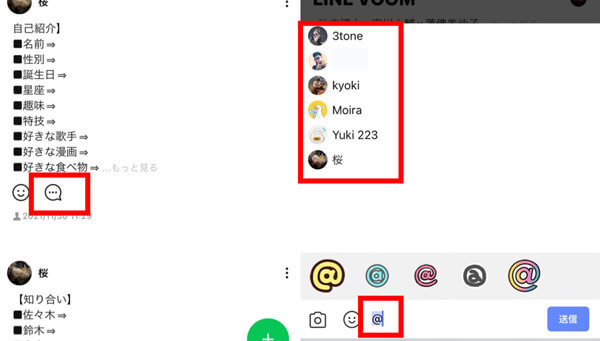
これでタイムラインでメンションをつけることができます。
Part2:ラインメンションとは?
LINEのメンションとはどのようなものなのでしょうか?メンションの言葉の意味は何なのでしょうか?
では、メンションの言葉の意味やラインのメンションについて紹介していきます。
1メンションの言葉の意味
メンションという言葉は「ちょっと触れる」、「名前を挙げる」というような意味があります。InstagramやTwitterでもよく使われていますよね。
一方でLINEでメンションを使用する場合はどのように使用することができるのでしょうか?
2ラインのメンションとは?
LINEのメンションというのは、LINEグループやオープンチャットなど複数人がトークの中にいる場合、特定のユーザーを指名したメッセージであるということを明確にするための機能です。
LINEグループやオープンチャットなど大人数であればあるほど誰が誰にメッセージを送ったのかもわかりませんし、そのままメッセージが流れてしまうなんてこともあります。
なので、メンションをつけることで誰が誰に指定して送ったのか?がわかりやすくなるというものです。
3メンションとリプライの違い
メンションに似ている機能でリプライがあります。
- メンション:人を指定してその人にお知らせという形で送る機能です
- リプライ:相手から来たメッセージに返信を返すための機能です。
この差を上手に使い分けてLINEグループやオープンチャットでトークのやり取りをするといいでしょう。
Part3:自分へのメンションの通知をオンにする方法
メンションが相手からくると、通知がきます。この通知はトークの通知をオフにしていてもメンションの通知をオンにしている場合は通知が来ることになります。なので、メンションの通知をオフにしておかなければならないのです。
メンションの通知をオフにする手順
Step 1.LINEのホームを開く
Step 2.設定をタップする
Step 3.通知を選択する
Step 4.全体の通知をオンにし、自分へのメンション通知をオフにする
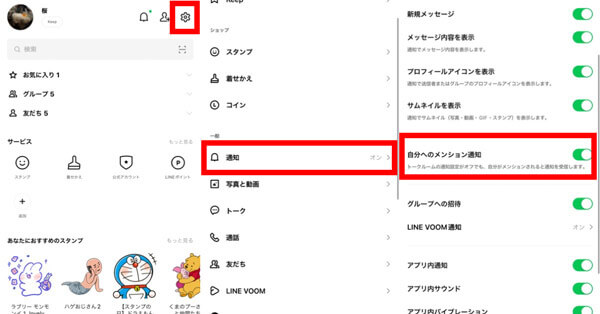
これだけで自分へのメンションの通知をオフにすることができます。また、グループの通知もオフにしておきましょう。
グループの通知をオフにしておかなければ、メンションの通知をいくらオフにしてもメンションされたら通知が来ます。メンションの通知もグループの通知もどちらもオフにしておくといいでしょう。
Tips:大事なLINEトークを同・異OS間転送する方法
大事なLINEのトークを機種変更した後でも残しておきたいと思いますよね。しかし、同OSと同じような方法で異OSの場合は転送することができません。異OSで転送するには、「iTransor for LINE」の使用がおすすめです。こちらのソフトは同・異OS間のデータ転送だけでなく、無料バックアップ、データの閲覧、選択的に大事なデータを復元などすべてのLINEに関する願いをかなえます。
iTransor for LINEの優れているポイント:
- 【異OS間LINEデータ転送】iOSとAndroidの間でLINEトーク履歴の転送が行える。
- 【無料バックアップ・復元】ワンクリックで無料バックアップしたLINEデータをiOS・Android端末・PCに直接復元できる。
- 【無料閲覧・選択的にエクスポート】バックアップファイルを無料で閲覧し、選択的に欲しいデータのみPCにエクスポートし、永遠に保存できる。保存できたファイルはすべてメディア付けのデバイスで閲覧できる。
- 【ほぼすべてのデバイスと互換性】すべてのiPhoneと人気のAndroidデバイスと互換性がある。
具体的なデータ転送手順:
Step 1.「AndroidとiOSデバイスの間でLINEデータを転送」を選んで、転送元の端末を先に接続させる。次に転送先の端末を接続させて、「スタート」をクリックする。

Step 2.GoogleドライブでLINEのデータをバックアップする。

Step 3.「フルバックアップ」と表示されるので、まずはAndroid端末側で任意の暗証番号を入力し、次にPC側でも同じ暗証番号を入力する。

Step 4.Android端末側の「設定」より、「アプリ」→「iTransor Assistant」→「権限」の順に進んだ上で、ストレージの権限を「オン」にする。

Step 5.PC側で「完了」をクリックすると、データを転送するために必要なソフトが、端末にダウンロードされる。
Step 6.転送先と同じアカウントにログインする。

こうすると簡単に転送することができます。
まとめ
今回はラインメンションについて、やり方について紹介してきました。ラインメンションはグループやオープンチャットではとても便利な機能です。
メッセージが埋もれなくても済むのでとてもおすすめです。@マークを付ければ簡単にメンションすることができるのでやってみましょう。
最後にLINEデータをうまく管理できる不可欠な – 「iTransor for LINE」をおすすめします。AndroidからiPhoneへのトーク履歴転送、スマホへの復元、PCへのエクスポート、また無敵な無料バックアップ機能が揃えています。
今すぐ無料版を試してみましょう!










